iOS 7의 사진 및 카메라 앱이 완전히 새롭게 디자인되었습니다. 또는 오히려 사진 앱에는 카메라 앱이 몇 가지 훌륭한 업데이트를 제공하지만 기능적으로는 거의 변경되지 않습니다(좋은 점이기도 합니다. 항상 사용하기 쉬웠습니다).
그래서 무엇이 바뀌었습니까? 우리가 새로운 모든 것을 살펴보는 동안 빈백을 들고 좋아하는 Barry White 재생 목록을 만들고 맛있는 와인 한 잔을 따르십시오.
iOS 7의 사진 개선 사항은 카메라 앱과 사진 앱의 두 부분으로 나뉘며, 가장 큰 변화를 가져오는(그리고 필요한) 후자는 틀림없이 후자일 것입니다. 그럼 시작하겠습니다.
가장 큰 변화는 모든 사진을 작은 축소판의 거대한 모자이크로 표시하는 사진 탭의 새로운 레이아웃입니다. 최상위 수준에서는 사진을 연도로 나누고 이러한 드릴다운 중 하나를 탭하면 타임라인의 이벤트로 정렬된 보기로 드릴다운됩니다. 이 이벤트는 포함된 사진에 포함된 날짜와 함께 촬영한 장소(장소, 도시, 국가)로 제목이 지정됩니다.
장소 이름을 눌러 지도의 모든 사진을 보거나 사진 자체를 눌러 장소와 날짜를 세분화하여 다음 단계로 "확대"합니다. 요컨대, 사진을 찾기가 훨씬 쉽고 사진을 탐색하는 것이 훨씬 더 재미있습니다. 여행을 많이 하는 경우 이 새로운 기능은 매우 유용합니다. 보너스 팁: "작은 엄지손가락" 보기에서 사진을 길게 눌러 확대한 다음 주변을 문질러 다른 사진을 확대하여 볼 수 있습니다. 풀프레임 확대경과 같으며 다년간의 개요에서도 사진을 찾는 데 도움이 될 만큼 좋습니다.
사진 스트림
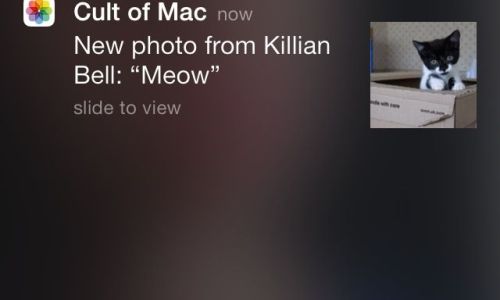
다음 탭은 공유 탭으로 사진 스트림 공유 스트림을 대체합니다(모든 장치에서 찍은 마지막 1,000장의 사진이 포함된 실제 사진 스트림은 여전히 앨범 보기에 있음). 여기에서 본인 또는 나와 공유한 모든 스트림을 볼 수 있습니다. 이것들은 정상적으로 보거나 슬라이드쇼로 볼 수 있으며, 개별 사진을 쉽게 공유하거나 화면 상단에 있는 버튼을 사용하여 공유할 새로운 사람들을 초대할 수 있습니다. 특정 스트림에 대한 알림을 끌 수도 있습니다. 많은 사람들이 사진을 던지고 있는 많은 사람들과 공유하는 스트림에 편리합니다.
많은 사람들? 예. 이제 iOS 7의 사진 스트림이 열려 스트림의 구성원이라면 누구나 사진을 추가할 수 있습니다. iOS 6에서는 스트림 작성자만 추가할 수 있습니다. 즉, 가족, 친구 또는 특별한 이벤트를 위해 개인 Instagram을 가질 수 있습니다. Cult of Mac에서는 다음 CES에서 사진을 공유하는 데 사용할 계획입니다.
사진 추가도 이전보다 훨씬 쉬워졌습니다. 스트림 끝에 있는 사진 모양의 사각형에 있는 "더하기" 버튼을 누르고 평소처럼 라이브러리 전체를 탐색하면 됩니다.
"활동"이라는 하나의 공장 제공 스트림도 있습니다. 이것은 귀하와 공유되었거나 귀하가 공유한 모든 사진의 타임라인 보기입니다. 이제 스트림에서 사진에 댓글을 달고 "좋아요"를 표시할 수 있으므로 이를 사용하여 사진을 대체할 수 있습니다. 소셜 네트워크, 특히 사생활이 두렵거나 가까이 가고 싶지 않은 가족을 위한 페이스북.
나누는
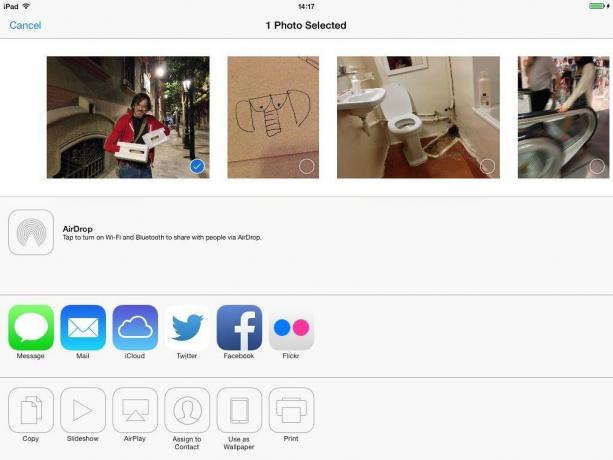
공유에 대해 말하자면, 이제 훨씬 더 직관적입니다. 사진을 보고 공유하기로 결정했다면 새로운 상자 안의 화살표 버튼을 누르기만 하면 전체 화면 공유 시트를 얻을 수 있습니다. 사진은 모서리에 빈 확인란이 있는 큰 축소판으로 상단에 배열됩니다. 선택한 사진이 타임라인의 양쪽에 사진과 함께 있습니다. 로컬 및 내보내기 공유 옵션이 분할됨: Flickr, Facebook, Twitter, Mail, iCloud, 메시지 등 상단에는 AirPlay, 슬라이드쇼, 복사, 인쇄, 연락처 지정 및 배경 화면으로 사용 옵션이 있습니다. 아래에. 그러나 여전히 "열기" 옵션이 없습니다.
영리하게도 사용하기에 너무 많은 사진을 선택하면 아이콘이 사라집니다. 트위터는 한 장의 사진으로 제한되어 있고, 다섯 장의 사진을 이메일로 보낼 수 있으며, 페이스북과 플리커는 열 장의 사진을 찍을 때까지 지속됩니다. 메시지는 최대 20장의 사진을 공유할 수 있으며 iCloud는 무한한 것처럼 보입니다.
앨범
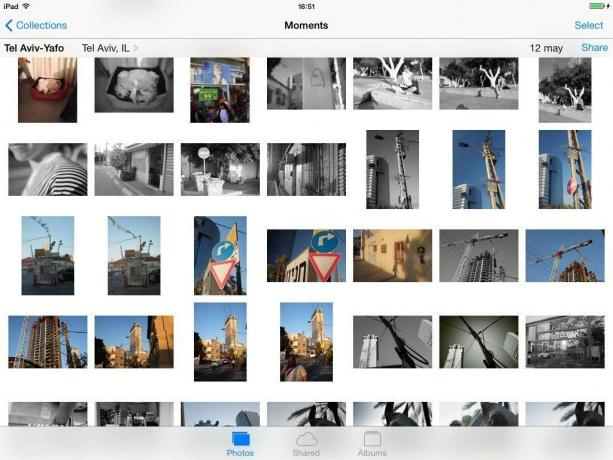
앨범은 이제 더 이상 생각하지 않아도 됩니다. 앨범 탭에는 iPhone에서 생성한 모든 앨범과 가져온 앨범(iPhoto 또는 Mac의 Aperture 앨범 또는 iTunes를 통해 가져온 폴더)이 포함되어 있습니다. 새 항목을 추가하는 것은 쉽습니다(작업에 더하기 버튼이 있음). 편집을 통해 모든 항목을 삭제할 수 있습니다. 로컬에서 생성된 앨범 및 앨범 순서 이동(iOS6에서는 변경되지 않지만 거의 알려지지 않음).
필요에 따라 자동으로 생성되는 두 개의 새로운 스마트 앨범(파노라마 및 비디오)도 있습니다. 더 이상 영화와 파노라마를 보기 위해 라이브러리를 검색할 필요가 없습니다. 그들은 이제 자신의 집이 있고,
카메라 앱은 시각적으로 많이 수정되었지만 새로운 기능을 많이 사용하지 않았습니다. 아이패드를 사용하지 않는 이상 말이다. 이제 iPad는 HDR 사진을 즐기고 홈 화면에 카메라에 빠르게 액세스할 수 있는 바로 가기 버튼이 있습니다. iPad에 없는 것, 그리고 iOS7 카메라에 실제로 추가된 가장 큰 것은 라이브 필터입니다.
필터
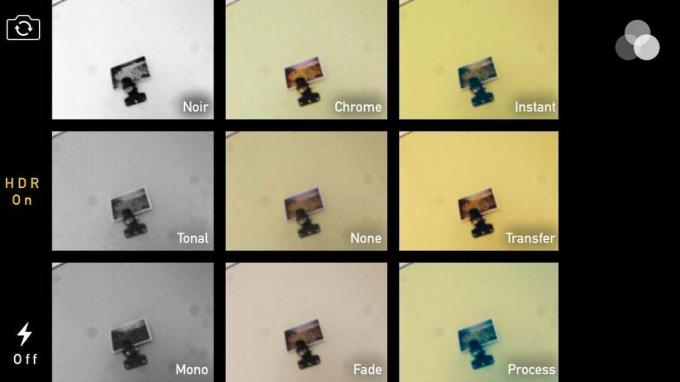
이제 카메라는 3×3 격자(중앙 타일은 "없음"을 선택)에서 선택한 8개의 필터를 가져오고 꽤 훌륭합니다. 이 모든 엄지 손가락에서 현재 "뷰파인더" 이미지를 실시간으로 볼 수 있으며 사용하려는 이미지를 선택하면 라이브 필터도 전체 화면에 적용됩니다. 요즘 내 iPhone은 필터의 맨 아래 행에 거의 영구적으로 있습니다. 프로세스, 전송 또는 인스턴트이지만 페이드도 좋습니다. B&W 필터는 저에게 약간 오버입니다. 저는 여전히 변환에 Snapseed를 사용합니다.
이 필터는 무손실이므로 나중에 언제든지 사진에서 제거할 수 있으며 편집 모드에서 다른 필터를 선택할 수도 있습니다. 사진 앱(현재 편집 섹션은 iPad에서, 아마도 iPhone 4/S에서 필터를 적용할 수 있는 유일한 곳입니다. 시험).
이러한 필터는 사진을 공유할 때 적용되거나 기본 제공되므로 사진을 촬영한 장치를 사용해야만 원본 사진으로 되돌릴 수 있습니다. 이전 버전의 iPhoto를 사용하는 경우(또는 PhotoSync와 같은 앱에서 편집 내용을 적용하는 옵션을 선택 취소) 편집 내용이 이미지와 함께 전송되지 않습니다. 현재 Mavericks 베타와 함께 제공되는 최신 iPhoto는 사진 스트림을 통해 들어온 경우에도 필터링된 사진을 표시합니다.
플리커 등
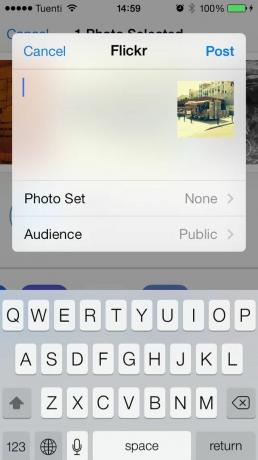
위에서 공유 옵션으로 Flickr를 언급한 것을 눈치채셨을 것입니다. 이제 IOS7에는 Facebook 및 Twitter 외에도 Flickr 및 Vimeo에 대한 지원이 내장되어 있습니다. 설정 앱에 로그인하면 이러한 서비스가 공유 옵션에 추가됩니다. Flickr를 사용하면 사진을 보내기 전에 캡션을 추가하고 사진 세트를 선택하고 사진의 청중(개인, 공개, 가족 등)을 표시할 수 있습니다.
카메라 앱에 대한 마지막 한마디. 마지막으로 찍은 사진을 찍기 위해 오른쪽으로 스와이프하는 데 익숙하다면 한 달 정도 고민하게 될 것입니다. 이제 제스처는 비디오, 일반 사진, 정사각형 사진(신규) 및 (장치가 지원하는 경우) 파노라마 모드 사이를 전환합니다.
그리고 그것이 내가 아는 한입니다. 사진 앱은 실제로 UI 크롬 대신 이미지를 강조하는 통풍이 잘되고 가벼운 iOS7 디자인으로 인해 실제로 좋은 장소입니다. 이것과 Everpix 사이에서 내 사진 보기 요구 사항의 90%가 처리됩니다.
누락된 항목은 무엇입니까?
완벽하다는 말은 아닙니다. 카메라에는 여전히 셀프 타이머가 없으며 사진 앱에서는 촬영한 날짜 외에는 정렬할 수 없습니다. 메타데이터에 대한 액세스 권한도 없습니다. 이미지 크기를 보는 것과 같은 간단한 작업도 수행할 수 없습니다. 촬영한 시간 또는 지도상의 위치(지도 보기로 전환하여 추적해야 함) 거기).
반면에 이제 사진을 쉽게 찾을 수 있으며 사진이 멋진 타임라인으로 자동 구성됩니다(iTunes를 통해 Mac에서 추가한 사진도 여기에 포함됨). 그리고 필터 및 공유 옵션은 이전 버전에서 크게 향상되었습니다.
그것은 완벽합니까? 당연히 아니지. 그러나 모든 면에서 이전 버전보다 낫다는 것을 확신할 수 있습니다.
우리의 모든 것을 확인하십시오 iOS7 리뷰는 여기.

![Safari를 사용하여 특정 웹 사이트에 대해 Flash 활성화 [OS X 팁]](/f/73f8db94614c701b8804335597640e9e.jpg?width=81&height=81)